Pagalbinės linijos yra nepakeičiama priemonė, skirta Photoshop Elements tiksliai ir patraukliai maketui kurti. Nesvarbu, ar tai būtų spaudos duomenys, sveikinimo atvirukai, vizitinės kortelės ar plakatai – pagalbinės linijos padeda gerai išdėstyti elementus ir įgyvendinti tavo kūrybinę viziją. Šiame vadove sužinosi, kaip įjungti pagalbines linijas, jas efektyviai naudoti ir žymiai pagerinti savo maketą.
Svarbiausi pastebėjimai
- Pagalbinės linijos padeda tiksliai išdėstyti objektus.
- Galite pritaikyti liniuotės matmenis pagal savo pageidavimus.
- Pagalbinės linijos lengvai pridedamos, perkeliamos ir fiksuojamos.
- Naudodami pagalbines linijas galite patogiai kurti maketus ir pritaikyti tekstus bei grafikas.
Žingsnis po žingsnio vadovas
Norėdami naudoti pagalbines linijas Photoshop Elements, vadovaukitės šiais žingsniais:
Įjungti pagalbines linijas
Norėdami padaryti pagalbines linijas matomas, pirmiausia turite aktyvuoti liniuotę. Tam eikite į meniu juostą, pasirinkite „Peržiūra“ ir pasirinkite parinktį „Rodyti liniuotę“. Dabar bus rodomos viršutinė ir kairė liniuotės.
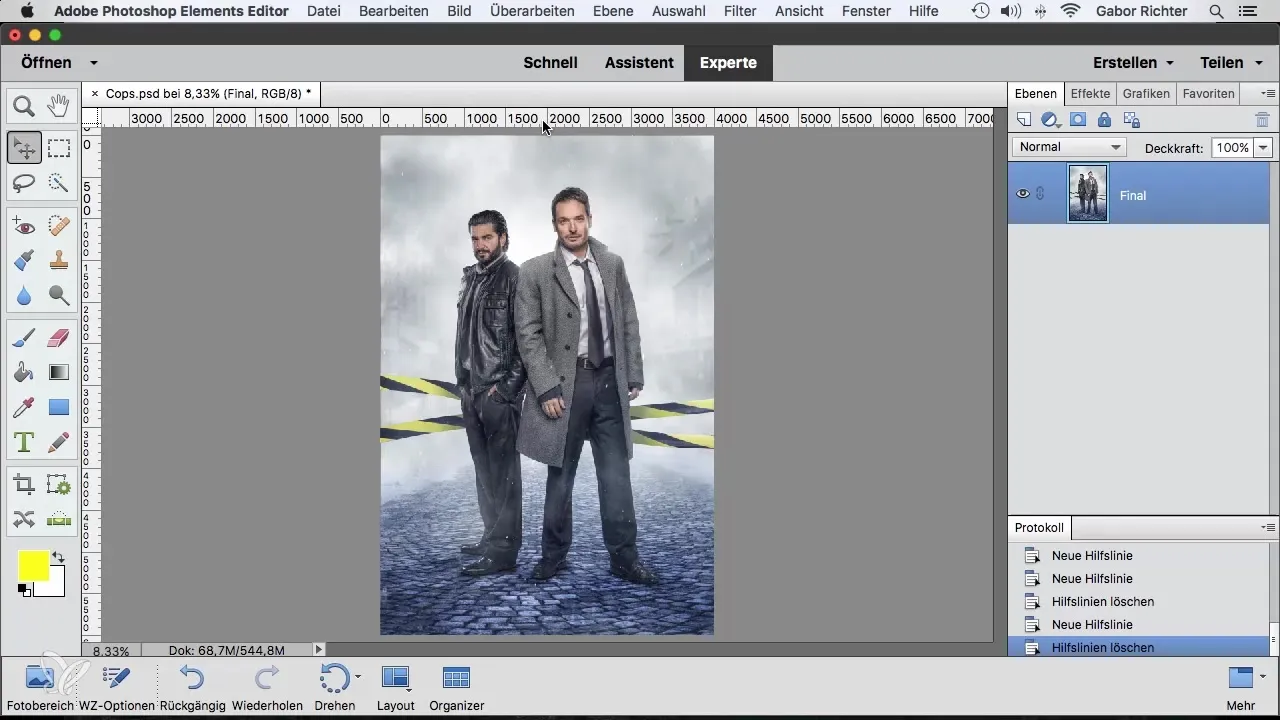
Pritaikyti matavimo vienetus
Priklausomai nuo projekto, gali būti naudinga pakeisti liniuotės matavimo vienetą. Dukart spustelėkite liniuotę, kad atidarytumėte meniu, kuriame galite pasirinkti mastelio vienetą. Ar tai būtų pikseliai, milimetrai ar centimetrai – pasirinkite vienetą, kuris geriausiai tinka jūsų projektui.
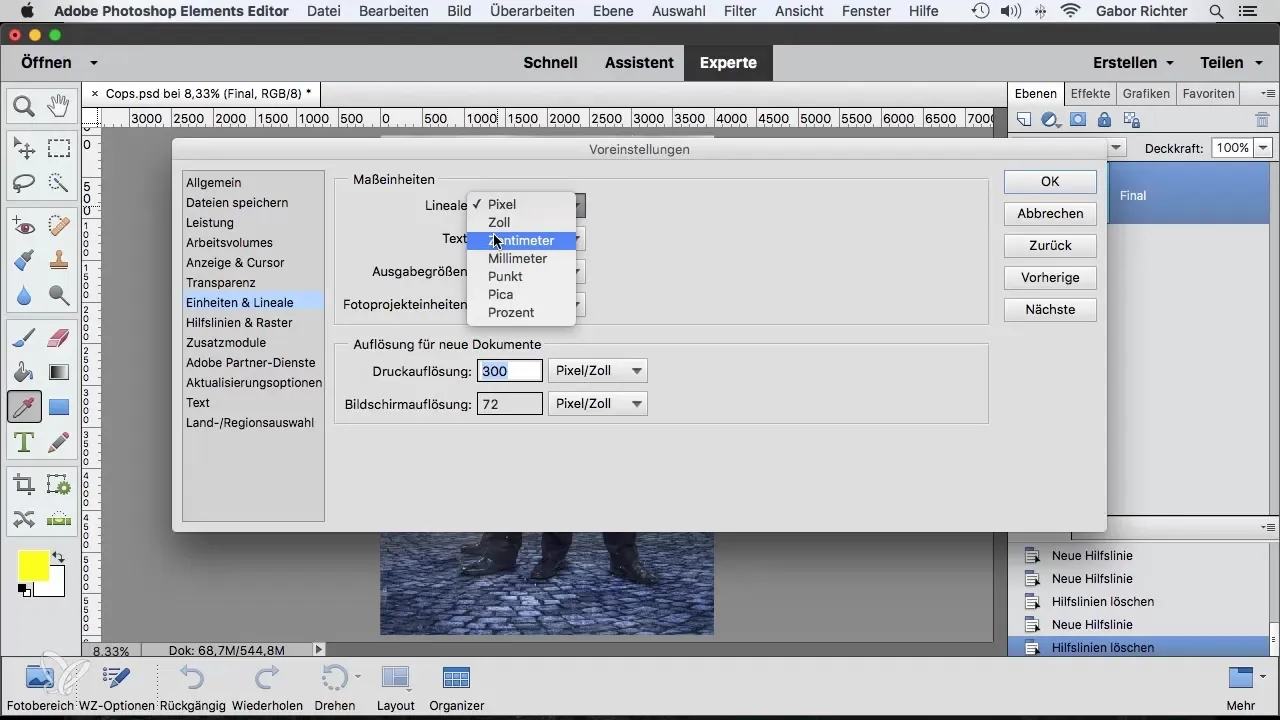
Įterpti pagalbines linijas
Galite pridėti pagalbinę liniją, spustelėję liniuotę ir laikydami pelės mygtuką nuspaudę, vilkite liniją į savo dokumentą ir atleiskite pelės mygtuką, kad ją padėtumėte. Ši linija dabar bus naudinga tiksliam elementų išdėstymui.
Pagalbines linijas pozicionuoti ir keisti
Jei norite perkelti pagalbinę liniją į kitą vietą, tiesiog spustelėkite ją ir vilkite į norimą vietą. Tai suteikia jums lankstumo toliau optimizuoti savo maketus.
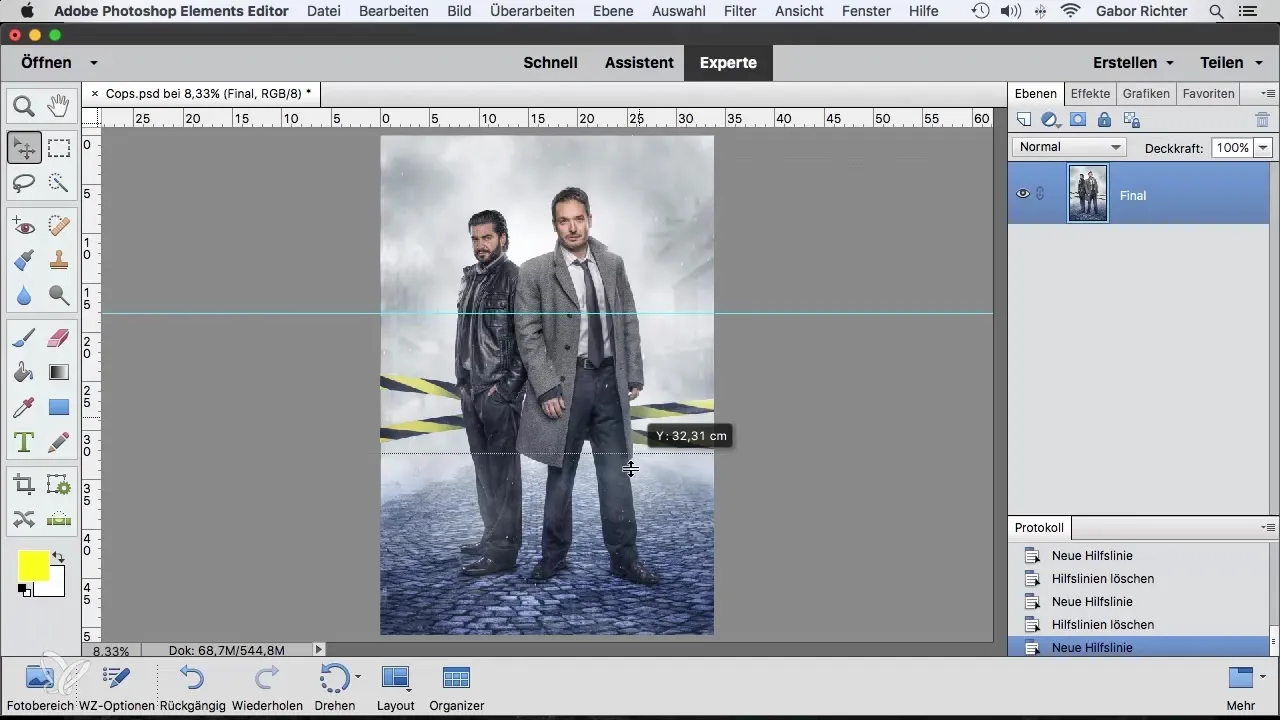
Naudoti pagalbines linijas spausdinimo apipjaustymui
Naudingas pritaikymas yra nustatyti pagalbines linijas spausdinimo apipjaustymui. Nustatykite atstumą, kuris yra būtinas spaustuvei, ir vilkite pagalbinę liniją atitinkamai. Tai padės užtikrinti, kad svarbūs elementai neprapultų spaudos apipjaustyme.
Turinį tiksliai išdėstyti pagal pagalbines linijas
Įterpdami tekstus ar grafinius elementus į savo projektą, jie automatiškai išsidėsto pagal pagalbines linijas. Ši funkcija leidžia lengvai sukurti harmoningą maketą. Naudokite pasirenkamo stačiojo įrankį, kad nustatytumėte tikslius matmenis savo elementams.
Fiksuoti pagalbines linijas
Jei norite, kad jūsų pagalbinės linijos liktų savo vietose, galite jas fiksuoti. Tam eikite į „Peržiūra“ ir aktyvuokite „Fiksuoti pagalbines linijas“. Tai užkirs kelią jų atsitiktiniam perkėlimui dirbant su kitais elementais.
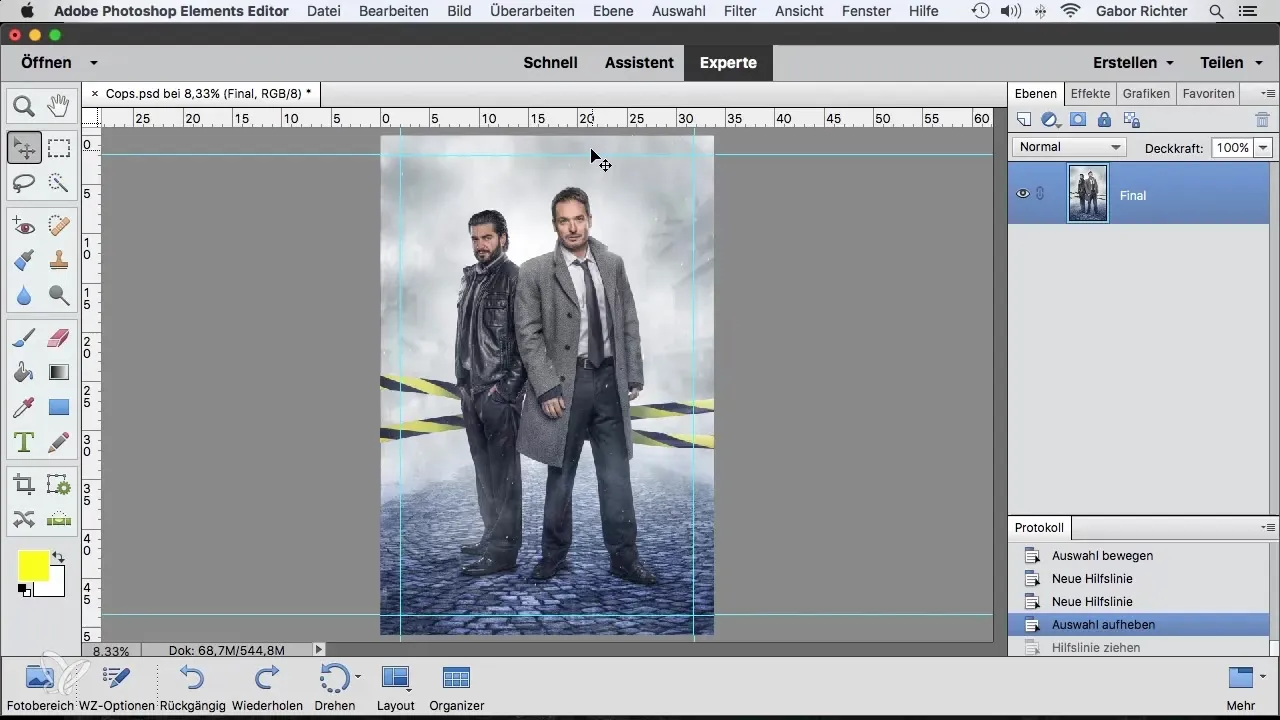
Pašalinti pagalbines linijas
Jei pagalbinės linijos nebereikalingos, jas lengvai galima pašalinti. Eikite į „Peržiūra“ ir pasirinkite „Pašalinti pagalbines linijas“, kad visi papildomi linijų likučiai būtų visiškai pašalinti ir jūsų darbo aplinka būtų išvalyta.
Keisti grafikas ir tekstus
Dabar, kai jau turite savo pagalbines linijas, galite pradėti tiksliai išdėstyti savo grafinius elementus ir tekstus. Naudokite transformavimo įrankius, kad įsitikintumėte, jog viskas puikiai tinka puslapyje.
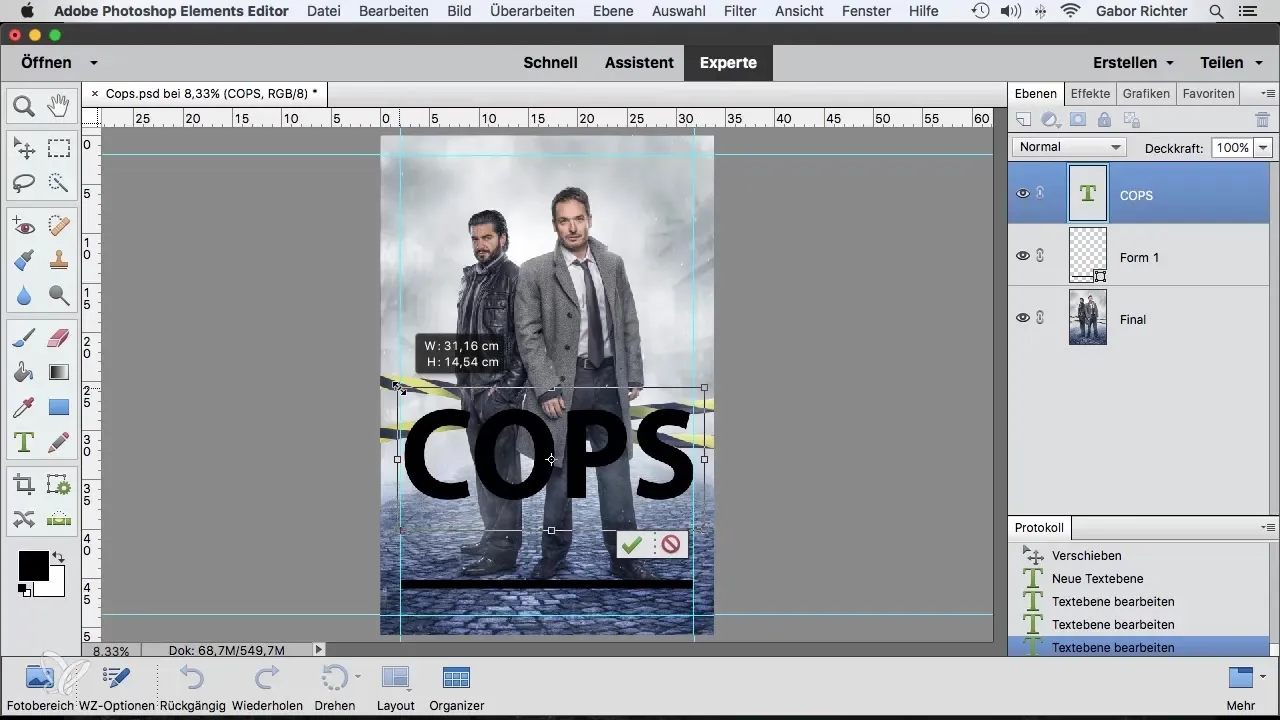
Optimizuoti maketą
Norėdami optimizuoti savo galutinį maketą, eksperimentuokite su šriftais, dydžiais ir spalvomis. Tuo metu, kai pritaikote savo grafinius elementus, pagalbinės linijos padės užtikrinti, kad viskas atrodytų vientisai ir būtų pateikta patraukliame dizaine.
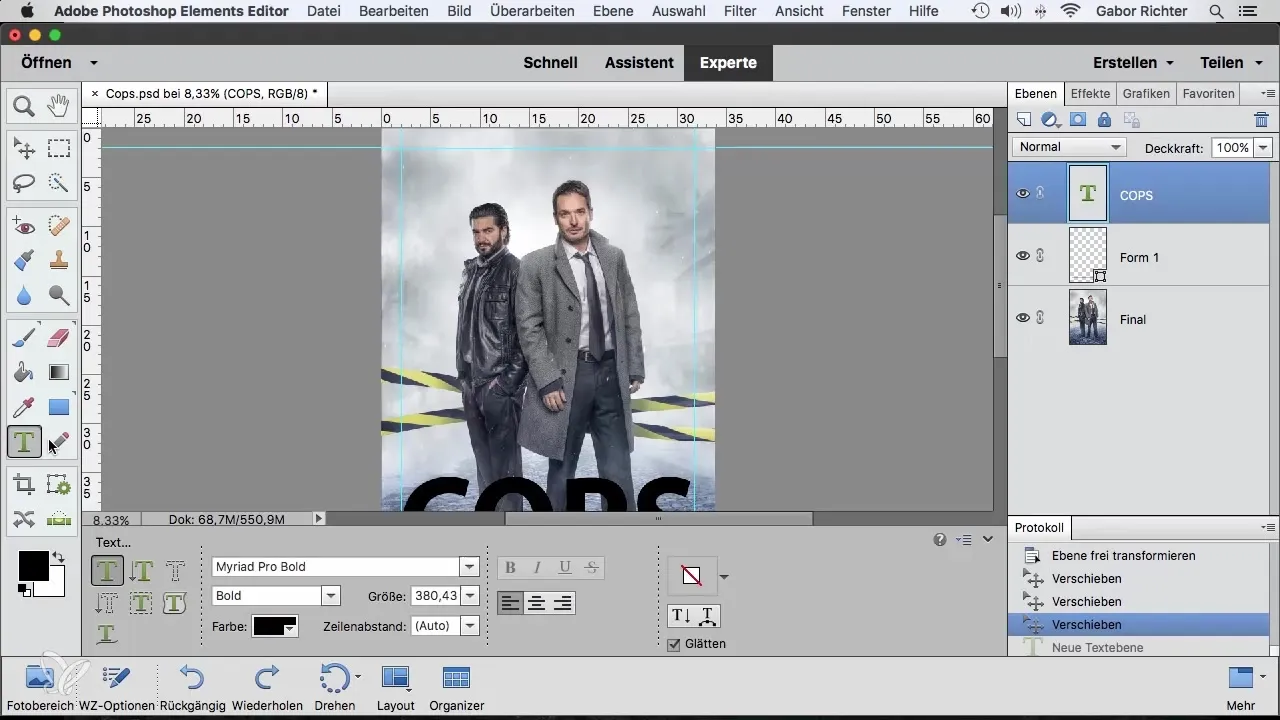
Santrauka – efektyviai naudoti pagalbines linijas Photoshop Elements
Pagalbinės linijos Photoshop Elements yra galinga priemonė, padedanti išdėstyti ir kurti jūsų grafinius elementus. Su tinkamomis technikomis ir šiek tiek praktikos galėsite sukurti maketus, kurie ne tik bus tikslūs, bet ir estetiškai patrauklūs.
Dažnai užduodami klausimai
Kaip pridėti pagalbinę liniją Photoshop Elements?Spustelėkite liniuotę, laikykite nuspaudę pelės mygtuką ir vilkite liniją į savo dokumentą.
Ar galiu pakeisti liniuotės matavimo vienetą?Taip, dukart spustelėkite liniuotę ir pasirinkite norimą matavimo vienetą iš meniu.
Kaip galiu fiksuoti pagalbines linijas?Eikite į „Peržiūra“ ir aktyvuokite „Fiksuoti pagalbines linijas“, kad jos liktų savo vietose.
Ar galiu pašalinti pagalbines linijas?Taip, tiesiog eikite į „Peržiūra“ ir pasirinkite „Pašalinti pagalbines linijas“, kad pašalintumėte visas pagalbines linijas.
Kaip galiu užtikrinti, kad mano tekstai yra išdėstyti pagal pagalbines linijas?Įterpkite savo tekstus ar grafinius elementus ir jie automatiškai bus išdėstyti pagal pagalbines linijas.


